ReadyNAS 作为 NAS 存储设备,支持各种操作系统,以多种方式进行存取不仅仅限于局域网内的运用,对于远程用户,也可通过因特网以多种方式访问,本文将以 ReadyNAS Duo 系列的 RND2000(固件为4.1.6)为例,介绍如何通过 FTP 方式实现远程访问。
一.ReadyNAS 的连接与设置
1.将 RND2000 接入一个小型局域网,网络结构如下:

2.登录 ReadyNAS 管理界面,找到”服务”→”标准文件协议”,选中 FTP 服务,点击应用将其激活,如下图;
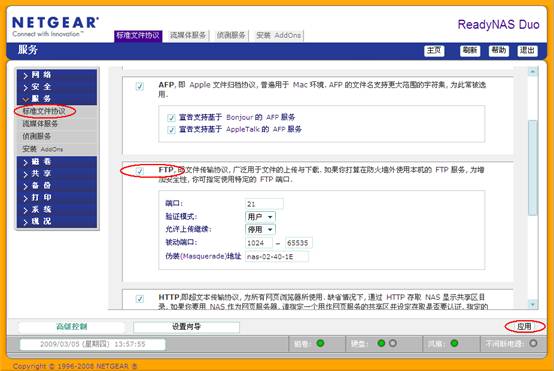
激活 FTP
缺省”验证模式”设置为”匿名”,对共享区的 FTP 访问是匿名的,无需身份验证。若只许 ReadyNAS 中设定的用户才能访问,则需更改为”用户”选项。ReadyNAS 的用户是在”安全”→”用户和群组帐号”页面设置,如下图,添加 mike,yewen,yuefei 三个用户帐号,后两个设有密码:
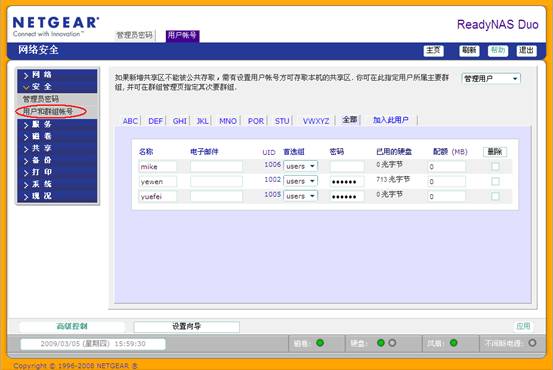
添加用户帐号
若要允许上传续传,则将”允许上传继续”选为”启用”。
FTP 服务缺省的信令端口为 TCP 21,被动模式使用的端口是大于1024的 TCP 端口,有关端口的设置,将在后文细述。
3.找到”共享”→共享区列表”,对共享区开放 FTP 访问权限,如开放共享区 backup 的 FTP 访问权限,点击对应的图标进行编辑:
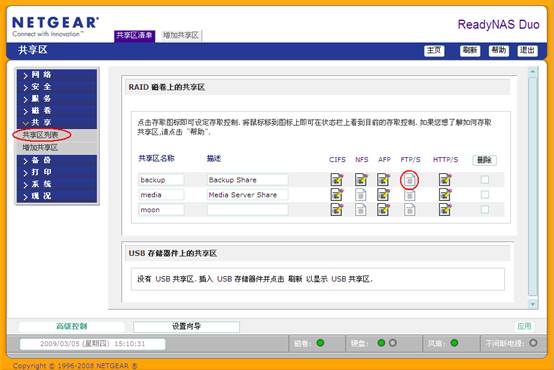
选择共享区
要使外网用户可对 backup 进行读写访问,则将”内定的存取”设置为”读/写”,若只允许读,那么可选择”只读”:
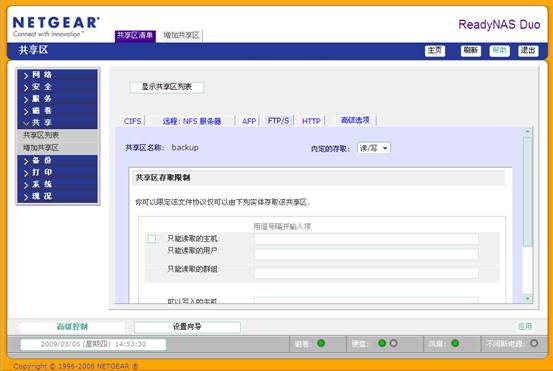
设置共享区的FTP权限
对其他开放 FTP 的共享区如法炮制,完成后,共享区列表中的显示如下:
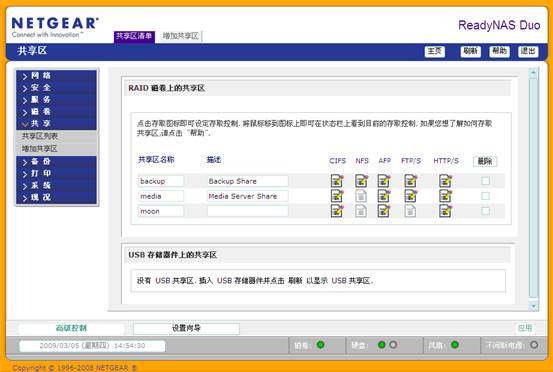
共享区列表
二、路由器/网关设置
完成 ReadyNAS 的配置后,还需在路由器上设置端口映射,在此以 NETGEAR WGR612 为例说明。
FTP 有主动(PORT)和被动(PASV)两种连接模式,简略来说,主动模式使用 TCP 20(用以数据传输)、TCP 21(用于控制信令传输)两个固定端口,被动模式使用 TCP 21(用于控制信令传输)及一个随机的TCP 端口(大于1024,用来传输数据)。
两种模式的原理及适用的网络环境不同,因此建议映射主动被动所用到的所有端口。注意,路由器映射的端口与 ReadyNAS 的端口设置须一致。例如,定义 ReadyNAS 的FTP被动端口为1024~1034(只用一个端口,范围为10足矣),信令端口为21:
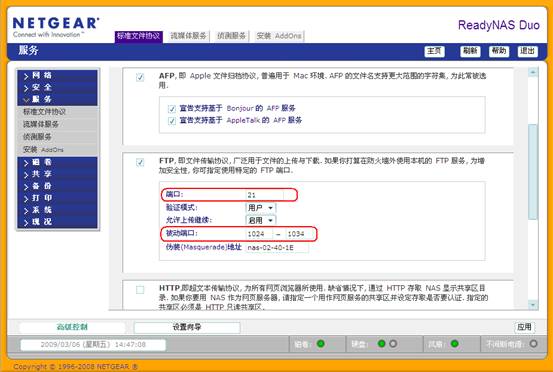
ReadyNAS 的 FTP 端口设置
在W GR612 上设置端口映射,将 TCP 20,TCP 21及TCP 1024~1034映射到 RND2000,192.168.1.2为RND2000 的局域网 IP:
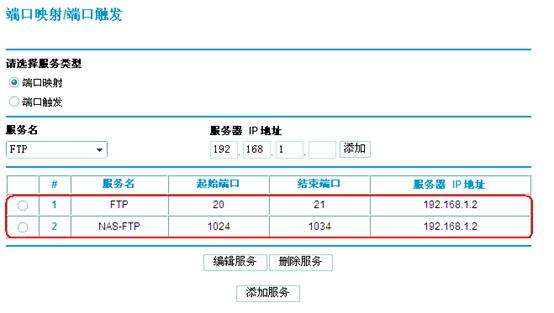
支持主动被动两种模式的端口映射
若您定义其他端口替代 TCP 21用作信令端口,比如 TCP 200,那么此时只支持被动模式,所以必须映射 TCP 200和所有被动端口,如被动端口为 TCP 1024~1034,路由器的映射设置如下:
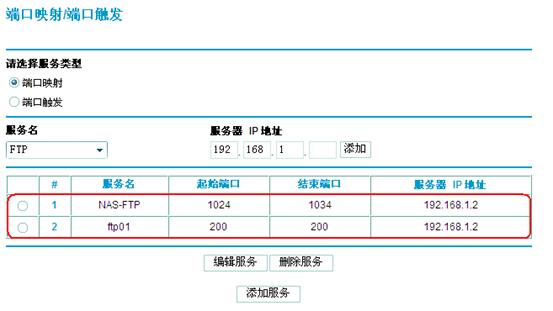
只支持被动模式的端口映射
三、通过 FTP 客户端进行访问
最后通过 FTP 客户端进行访问,图示为 CuteFTP 的使用界面,通过用户名 mike 访问成功:
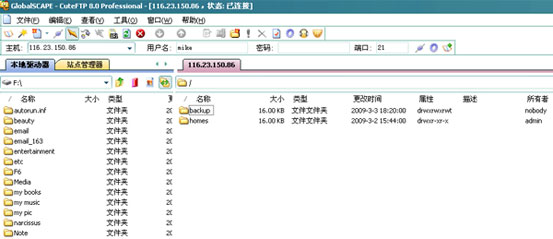
通过 FTP 客户端访问 ReadyNAS
